
Zoomなどの配信ツールでオンライン講演を行う際、音が出ない、ハウリングする、ノイズが入るなどの音声トラブルが起こることがあります。オンライン講演中にもし音声トラブルが起こってしまったら、できるだけ早く対処したいものです。
この記事では、オンライン講演中に音声トラブルが起こってしまった場合の対処法や、音声トラブルを回避する方法についてご紹介します。
オンライン講演で起こりがちな音声トラブル
オンライン講演でよくありがちなトラブルが音声によるです。参加者が利用するインターネット接続スピードが十分でない、個人用デバイスの設定ミスや配信ツールのバージョンが古く音声機能に対応していないなどの理由で、以下のような音声トラブルの発生が考えられます。
- 音声が聞こえない
- 音声が途切れる
- エコーやハウリングが起こる
- ノイズが入る
- 参加者にBGMなどの音が共有されない
次章からは、これらのトラブルが実際に起こってしまった際の対処法をご紹介します。
音声トラブルの対処法
前章でご紹介した音声トラブルについて、実際に対処法を確認していきましょう。
①参加者に音声が聞こえない場合
 参加者に音声が聞こえない場合、以下の原因が考えられます。
参加者に音声が聞こえない場合、以下の原因が考えられます。
<講師側の原因>
- マイクデバイスのジャックが接続されていない
- パソコンやタブレットで参加者のマイクがミュートに設定されている
- ヘッドセット、配信ツールアプリのマイク音量が小さい
<参加者側の原因>
- オーディオ設定がオフになっている
- イヤホンやヘッドホン、スピーカーが正しく接続されていない
- パソコンやタブレットのボリュームがゼロになっている
- スマートフォンの設定でZoomアプリのマイクが許可されていない
- Zoomなど配信ツールのバージョンが古すぎる
- Bluetoothのイヤホンやスピーカーにつながり、そこから音が出ている
講師側・参加者側とも、最も多いのはうっかり音量を小さくしてしまっていたというケースです。まずは、使っているパソコンやタブレット、スマートフォンなど端末のボリューム設定、マイク設定を見直しましょう。
ホスト(主催者)によって講師や参加者全員の音声がミュートに設定されている場合もあります。
次に多いのは、マイクやイヤホン・ヘッドホン、スピーカーなどが正しく接続されておらず、音声を再生できない場合です。正しく接続されているか、有線ケーブルをチェックしてみましよう。無線の音声デバイスを使用している場合は、使用していない音声機器につながっている場合もあります。その場合は、デバイスのBluetoothで設定状況を確認してみるとよいでしょう。
それでも再生できない場合、講師側のソフトのマイク音量が小さい、参加者側の配信ツールアプリのオーディオ設定がオフになっているなどが考えられます。また、Zoomの場合だと古いバージョンであることが理由で音声トラブルが起きていることも考えられます。前述の方法を試してみても音声トラブルが続くようであれば、バージョンを更新してみてもよいでしょう。
②音声が途切れる場合
音声が途切れる場合、何らかの原因で講師・参加者どちらかのインターネット回線に問題が生じていると考えられます。例えば、以下のようなケースが多いです。
- 複数人が同時にインターネット回線を利用し、動画を視聴している
- 契約している回線の通信制限に達してしまった、もともとの速度が遅い
- 無線LANルーターとパソコンやスマートフォンの間に障害物があり、電波が届かない
このような事態を回避するためにも、事前に主催者や参加者、講師の間で接続テストを行ってみてもよいでしょう。参加者のネット環境が不十分な場合、ポケットWi-Fiの貸し出しなどの対応策を考えておくとより親切です。
③エコーやハウリングが起こる場合
エコーやハウリングが起こる場合、マイクがスピーカーから発した音をもう一度拾ってしまっていると考えられます。具体的には、以下の状態が起こっていないか確認しましょう。
- スピーカーの音量、またはマイクの感度が高すぎる
- パソコンとスマートフォン両方を使っている場合、両方のマイクがオンになっている
- 参加者同士のスピーカーが近すぎる
特に、同じ会議室などで別々の参加者が別々の端末を使い、それぞれマイクをONにして視聴している場合、エコーやハウリングが起こりやすいです。参加者自身かホストが自分をミュート設定にするか、マイクをONにする端末を1つだけにしぼるようにするとよいでしょう。ミュートしてもスピーカーから音声は聞こえますので、視聴に支障はありません。
④ノイズが入る場合
 音声にノイズが入る場合、配信ツールのノイズ抑制機能を使うとよいでしょう。例えば、Zoomにはノイズ抑制オプションがあり、参加者のマイクが拾いがちなさまざまなノイズを抑えられます。この機能は、PCのみ利用可能で、Zoomアプリのバージョンが5.2.0以降である必要があります。
音声にノイズが入る場合、配信ツールのノイズ抑制機能を使うとよいでしょう。例えば、Zoomにはノイズ抑制オプションがあり、参加者のマイクが拾いがちなさまざまなノイズを抑えられます。この機能は、PCのみ利用可能で、Zoomアプリのバージョンが5.2.0以降である必要があります。
- Zoomアプリを起動し、プロフィール画像下歯車マークである「設定」をクリック
- 「オーディオ」タブをクリック
- 「背景雑音を抑制」のドロップダウンメニューから、設定を変更する
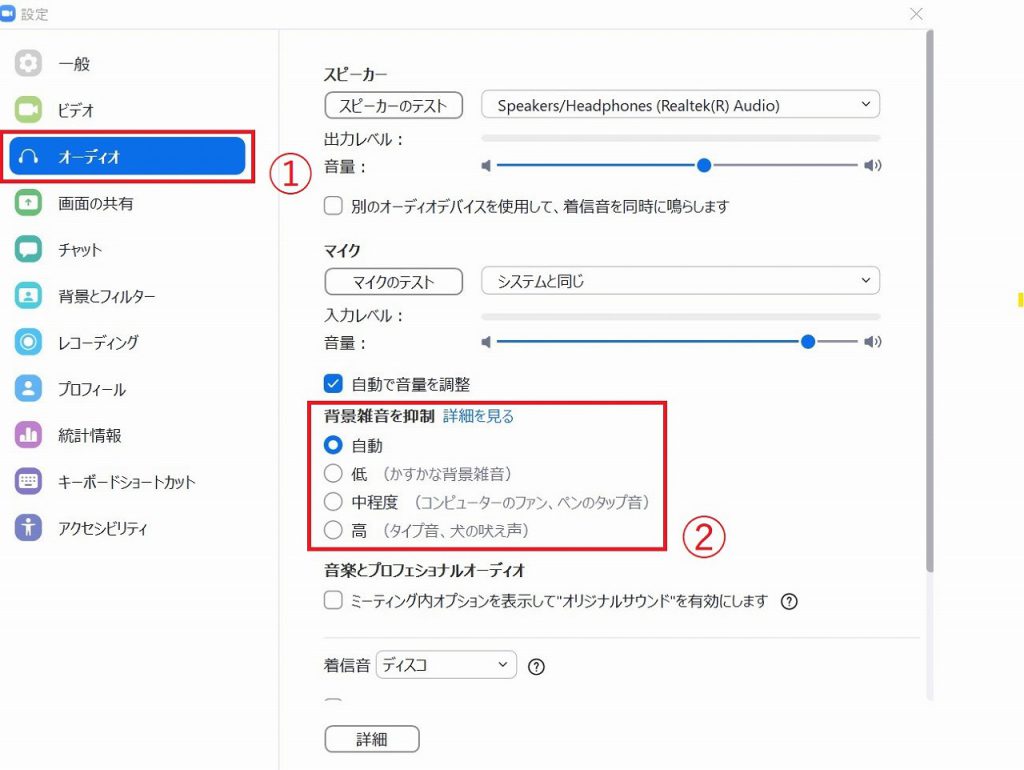
【背景雑音の抑制オプション】
・自動…周囲からの音を自動的に調整。ただし、音楽の場合はノイズとして検出されず、そのまま拾われる。
・低…低いレベルでノイズが抑制される。
・中…遠くから聞こえる救急車や扇風機などの生活音が低減される。
・高…キーボードたたく音、犬や子供の声など、すぐ近くで聞こえる音も除去。ただし、CPU 使用率が上昇する可能性がある。
それでもノイズがおさまらない場合、ノイズを発するものがパソコンやのスマートフォンの周囲にないか確認してください。外から雑音が入る場合は窓を閉めたり、できるだけ音のしない部屋に移動するなどの対処が有効的です。
拍手など会場の背景音を入れたい場合
 一部がリアル、一部がオンラインのハイブリット型である場合、会場の臨場感を伝えるため、リアル会場で聞こえている拍手やBGMなどの背景音をあえて入れたいというときもあるでしょう。その場合は、会場で使っているPCのZoomアプリにおいて、前述のノイズ抑制機能を「低」に設定します。
一部がリアル、一部がオンラインのハイブリット型である場合、会場の臨場感を伝えるため、リアル会場で聞こえている拍手やBGMなどの背景音をあえて入れたいというときもあるでしょう。その場合は、会場で使っているPCのZoomアプリにおいて、前述のノイズ抑制機能を「低」に設定します。
このノイズ抑制機能が「自動」や「高」「中」である場合、拍手や会場のバックで流れているBGMがZoomにノイズとして認識され除去されてしまう可能性があります。完全に講師の声だけに集中させたい場合はノイズ抑制機能を「高」にし、逆に拍手や会場のざわめき、BGMなど会場の背景音を入れたい場合には「低」にするなど、シーンによって使い分けるとよいでしょう。
⑤画面共有時に動画や資料の音声が参加者に共有されない場合
Zoomにおけるオンライン講演中には、参加者に動画やPowerPoint資料を共有する際にBGMや音声が共有されないというトラブルもよく起きています。多くの場合、ホスト側が動画や資料を共有する際に音声の共有を指定しなかったことが原因として考えられます。このようなトラブルが起きた場合は、まずは、ホストの方で、画面共有の画面にある「コンピューターの音声を共有」ボタンにチェックが入っているか確認してみましょう。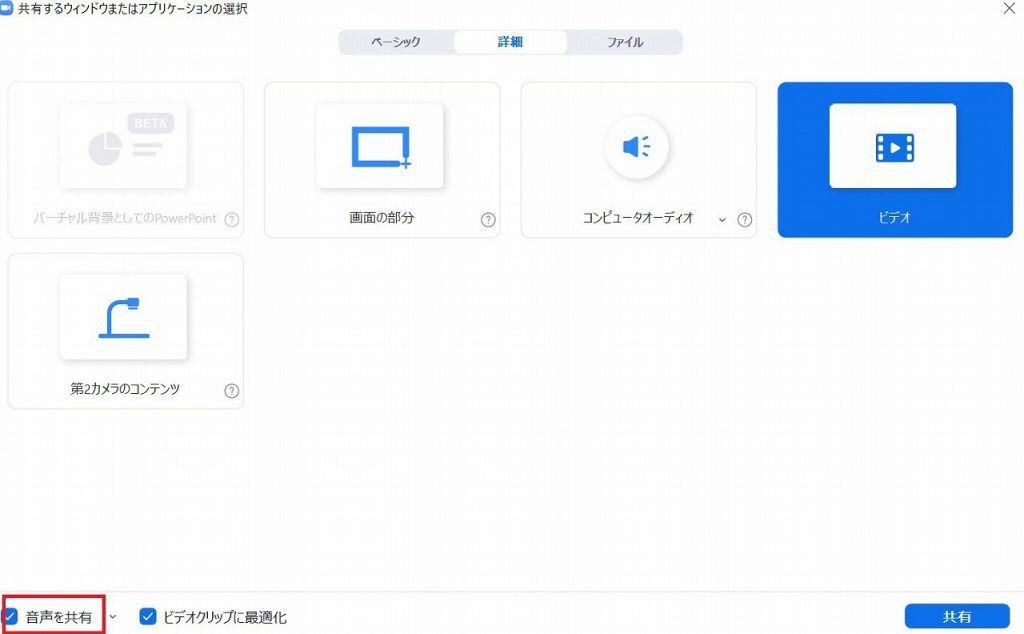
また、音声を含めた画面共有ができるのはPCのみで、スマートフォンやタブレットからは音声付きの画面共有が行えないので注意が必要です(ただし、PCから音声付きの画面共有を行った場合にスマートフォンやタブレットで音声が共有され、参加者は共有された音声を聴くことができます)。
音声トラブルを起こさないための使い方
音声トラブルはオンライン講演につきものですが、できるならば回避したいものです。回避するためにも、ぜひ事前に以下のことをやってみてください。
- 事前に講師と主催者、主催者と参加者で接続テストを済ませておく
- 講演の初めに、参加者と一緒にスピーカーやマイクのテストを行う
- トラブルが起こったときのため主催者(ホスト)への連絡方法(チャット、電話番号など)をあらかじめ伝えておく。
できれば講演当日より前に主催者(ホスト)と講師又は主催者(ホスト)と参加者で接続テストを行っておくと、当日、インターネット環境や設定ミスによる音声トラブルを回避できます。当日より前の日が難しいのであれば、開催日の30分前に参加者にツールの使い方をレクチャーする時間を設け、その際に音声チェックをしてみるとよいでしょう。
オンライン講演で音声トラブルはつきものです。音声トラブルが起こってしまったときに慌てないよう、あらかじめ対処法や回避法を確認しておきましょう。
SBスタッフによるオンライン講演の事例レポート
新型コロナウイルスはまだまだ収束の兆しも見えないまま、2021…
現場の安全意識を向上させるために定期的に開催される安全大会。 …
毎年、6~7月頃に開催されている安全大会。 通常ですと、開催日…
他の記事をみる
あわせて読みたい
オンライン講演でも人気の高い配信ツールである「Zoomビデオウ…
オンライン講演が始まる前には、必ず待機時間があります。 参加者…
オンライン講演(ウェビナー)は通常はPC付属のカメラやマイクだ…
他の記事をみる
- 投稿タグ
- Zoomビデオウェビナー, Zoomミーティング, ウェビナーツール, オンライン講演, ハウツー, 開催中, 音声トラブル






















業務外の講師への取次は対応しておりません。